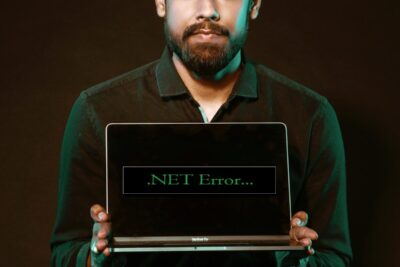- .NET Framework 4.x wird direkt aktualisiert und pro Computer kann nur eine 4.x-Version vorhanden sein.
- zu Apps ältere Versionen erfordern .NET Framework 3.5, das als Funktion aktiviert werden kann.
- Windows 11 (22H2+) enthält 4.8.1; Windows 10 22H2 unterstützt die Installation von 4.8.1.
- Web-/Offline-Installationsprogramme, Sprachpakete und Entwicklerpakete nach Bedarf.
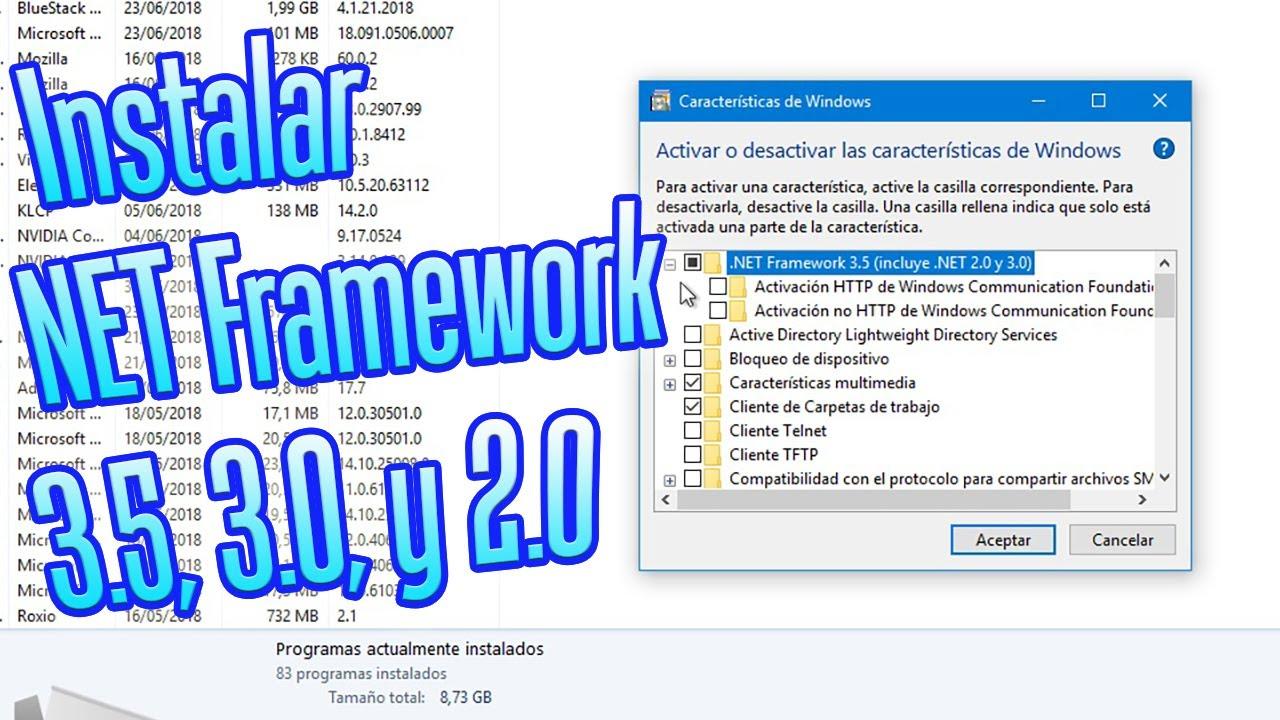
Wenn Sie beim Öffnen eines Programms schon einmal eine Eingabeaufforderung mit der Frage nach dem .NET Framework gesehen haben, sind Sie nicht allein: Viele Anwendungen in Windows sind auf diese Komponente angewiesenIn diesem Handbuch finden Sie an einem Ort die mit jeder Version gelieferten Windows-Versionen, Informationen zum Aktualisieren auf die neueste Version, zum Aktivieren von .NET Framework 3.5, wenn eine ältere App danach fragt, und Informationen zum Beheben häufiger Fehler während der Installation.
Bevor wir ins Detail gehen, lohnt es sich, uns zu orientieren: Die aktuellste Version des .NET Frameworks ist 4.8.1, kompatibel mit allen Anwendungen, die für .NET Framework 4.x entwickelt wurden. Wenn eine App jedoch für .NET 1.1 bis 3.5 entwickelt wurde, benötigt sie die Komponente .NET Framework 3.5. Deshalb werden Sie manchmal in einem Fenster aufgefordert, diese Funktion herunterzuladen. Dies ist normal, und außer in strengen Unternehmensumgebungen reicht es normalerweise aus, die Anfrage einfach zu akzeptieren.
Unterstützte Versionen des .NET Frameworks
Im Windows-Ökosystem gibt es zwei große Familien: Einerseits .NET Framework 3.5 (zum Ausführen alter Software vorgesehen) und andererseits die 4.x-Linie (4.0 bis 4.8.1). Microsoft unterstützt weiterhin .NET Framework 3.5 für die Ausführung von Anwendungen, empfiehlt jedoch nicht, neue Projekte mit dieser Version zu erstellen. Wenn eine App auf 1.0–3.5 abzielt und das System nicht über 3.5 verfügt, werden Sie von Windows automatisch zur Installation aufgefordert.
Der 4.x-Zweig funktioniert als direktes Upgrade: Auf demselben Computer kann nur eine Version 4.x gleichzeitig vorhanden sein.Wenn Sie versuchen, eine ältere 4.x-Version zu installieren, obwohl Sie bereits eine neuere Version haben, ist dies nicht möglich. Ebenso ist ein Downgrade auf eine ältere Version nicht möglich, wenn das System bereits mit einer bestimmten 4.x-Version ausgeliefert wird. Ein Upgrade auf eine neuere Version ist jedoch ohne Deinstallation möglich.
Für Entwickler verwendet Visual Studio spezielle Entwicklungspakete (Developer Pack/Targeting Pack), um Richten Sie das Projekt auf bestimmte Versionen des .NET Framework 4.x ausWenn Sie ältere Software warten, installieren Sie das entsprechende Paket, damit die IDE mit dieser Version kompilieren kann.
Wenn Sie nicht sicher sind, was Sie haben, können Sie dies unter Windows überprüfen: Es gibt Methoden zum Anzeigen der installierten Versionen des .NET Framework.Auf diese Weise können Sie vermeiden, etwas, das bereits vorhanden ist, erneut zu installieren oder herauszufinden, warum ein Installationsprogramm die Fortsetzung verweigert.
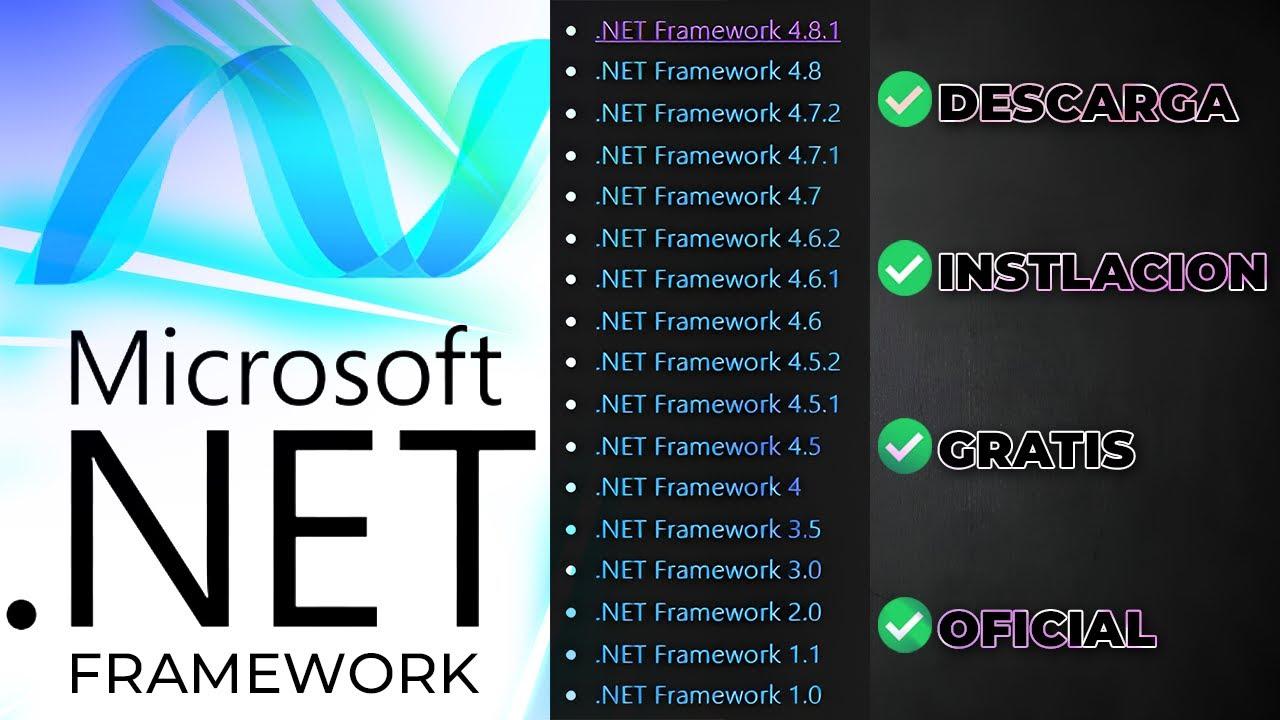
Windows 11
Windows 11 kam ursprünglich mit dem .NET Framework 4.8, aber seit Version 22H2 (September 2022) enthält standardmäßig .NET Framework 4.8.1. Auf den meisten aktuellen Geräten ist daher bereits die neueste Version vorinstalliert. Die folgende Tabelle bietet einen schnellen Überblick:
| Windows 11 (Version) | .NET enthalten | Neueste .NET-Unterstützung |
|---|---|---|
| 24H2 (Oktober 2024) | 4.8.1 | 4.8.1 |
| 23H2 (Oktober 2023) | 4.8.1 | 4.8.1 |
| 22H2 (September 2022) | 4.8.1 | 4.8.1 |
| 21H2 (Oktober 2021) | 4.8 | 4.8.1 |
Wenn auf Ihrem Computer Windows 11 21H2 ausgeführt wirdSie können 4.8.1 manuell installieren, indem Sie das Installationsprogramm herunterladen. Für alle anderen Editionen von Windows 11 ist die moderne Version bereits installiert. Wenn eine ältere App .NET 3.5 benötigt, erfahren Sie unten, wie Sie es bei Bedarf aktivieren.
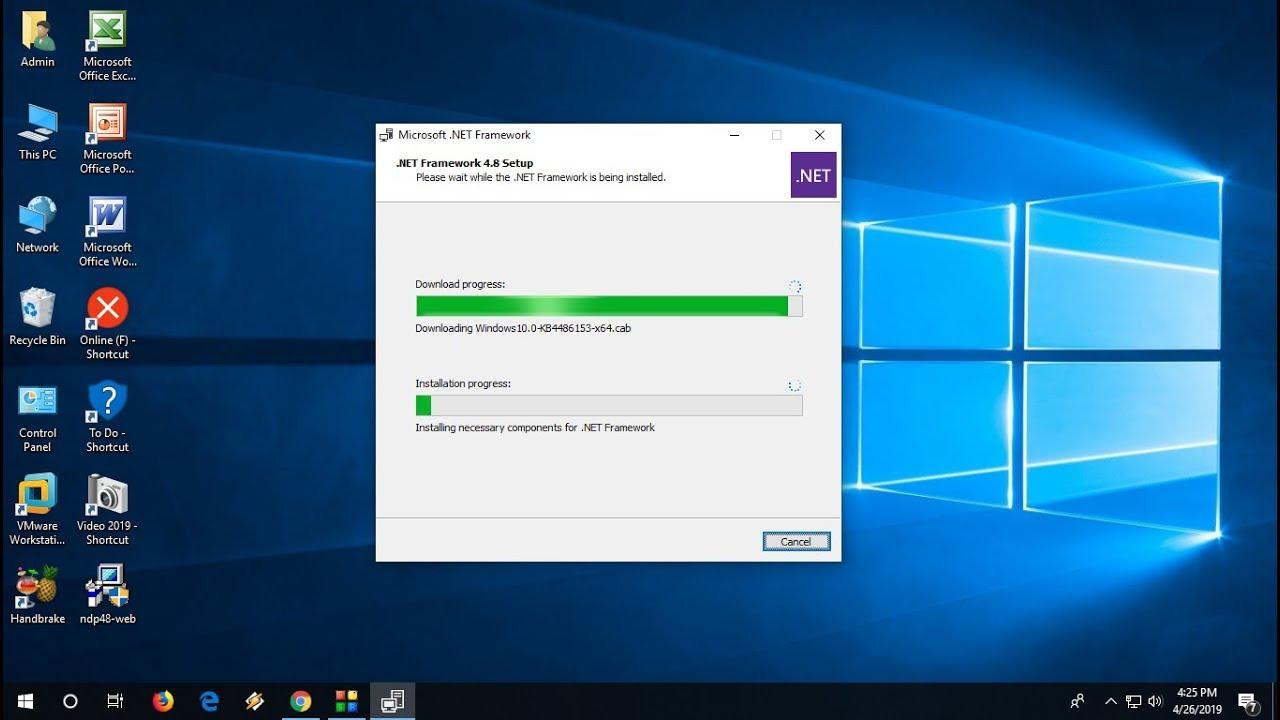
Installieren des .NET Frameworks unter Windows 11
Laden Sie in 21H2 das Installationsprogramm für .NET Framework 4.8.1 herunter und führen Sie es mit Administratorrechten aus. Sie müssen vorher nichts deinstallierenVerwenden Sie für .NET Framework 3.5 (zum Ausführen von Apps von 1.0 bis 3.5) die Windows-Funktionen oder installieren Sie es bei Bedarf, wenn Sie dazu aufgefordert werden.
Windows 10
Windows 10 enthielt ursprünglich das .NET Framework 4.6, obwohl im Laufe der Zeit neuere Versionen hinzugefügt wurden. Die neueste unterstützte Version von Windows 10 ist 22H2, deren Nutzungsdauer am 14. Oktober 2025 endet. Nachfolgend finden Sie eine Zusammenfassung der relevanten Versionen:
| Windows 10 (Version) | .NET enthalten | Neueste .NET-Unterstützung |
|---|---|---|
| 22H2 (Oktober 2022) | 4.8 | 4.8.1 |
| 21H2 / 21H1 / 20H2 | 4.8 | 4.8.1 |
| 2004 / 1909 / 1903 | 4.8 | 4.8 |
| 1809 / 1803 | 4.7.2 | 4.8 |
| 1709 | 4.7.1 | 4.8 |
| 1703 | 4.7 | 4.8 |
| 1607 | 4.6.2 | 4.8 |
| 1511 | 4.6.1 | 4.6.2 |
| 1507 | 4.6 | 4.6.2 |
Für 22H2 können Sie 4.8.1 problemlos installieren, während für frühere Serien die maximale Version kann variierenWenn Sie das .NET Framework 3.5 benötigen, denken Sie daran, dass es nur zum Ausführen älterer Software (1.0 bis 3.5) verwendet wird und als Systemfunktion aktiviert ist.

Installieren des .NET Frameworks unter Windows 10
Laden Sie das Installationsprogramm für .NET Framework 4.8.1 für Windows 10 22H2 herunter und führen Sie es mit einem Administratorkonto aus. Für .NET 3.5, verwenden Sie das Bedienfeld „Windows-Funktionen aktivieren oder deaktivieren“ oder den On-Demand-Modus, wenn Sie von der App dazu aufgefordert werden.
Windows Server
Alle Windows-Server werden mit einer Version des .NET Frameworks ausgeliefert, obwohl nicht alle noch unterstützt werden. Derzeit Windows Server 2022 und Windows Server 2025 werden unterstützt und unterstützen die neueste Version (4.8.1). Details nach Edition:
| Windows Server | .NET enthalten | Neueste .NET-Unterstützung |
|---|---|---|
| Windows Server 2025 | 4.8.1 | 4.8.1 |
| Windows Server 2022 | 4.8 | 4.8.1 |
| Windows Server 2019 | 4.7.2 | 4.8 |
| Windows Server 2016 | 4.6.2 | 4.8 |
| Windows Server 2012 / 2012 R2 | 4.5 / 4.5.1 | 4.8 |
| Windows Server 2008 R2 SP1 | 3.5 | 4.8 |
| Windows Server 2008 SP2 | 2.0 | 4.6 |
| Windows Server 2003 | 2.0 | 4.0 |
Auf Server 2025 ist 4.8.1 bereits installiert. Auf Server 2022 ist 4.8.1 bereits installiert. Sie können mit dem Installationsprogramm auf 4.8.1 aktualisierenUm ältere Apps auszuführen, ist das .NET Framework 3.5 als Feature aktiviert (siehe nächster Block).
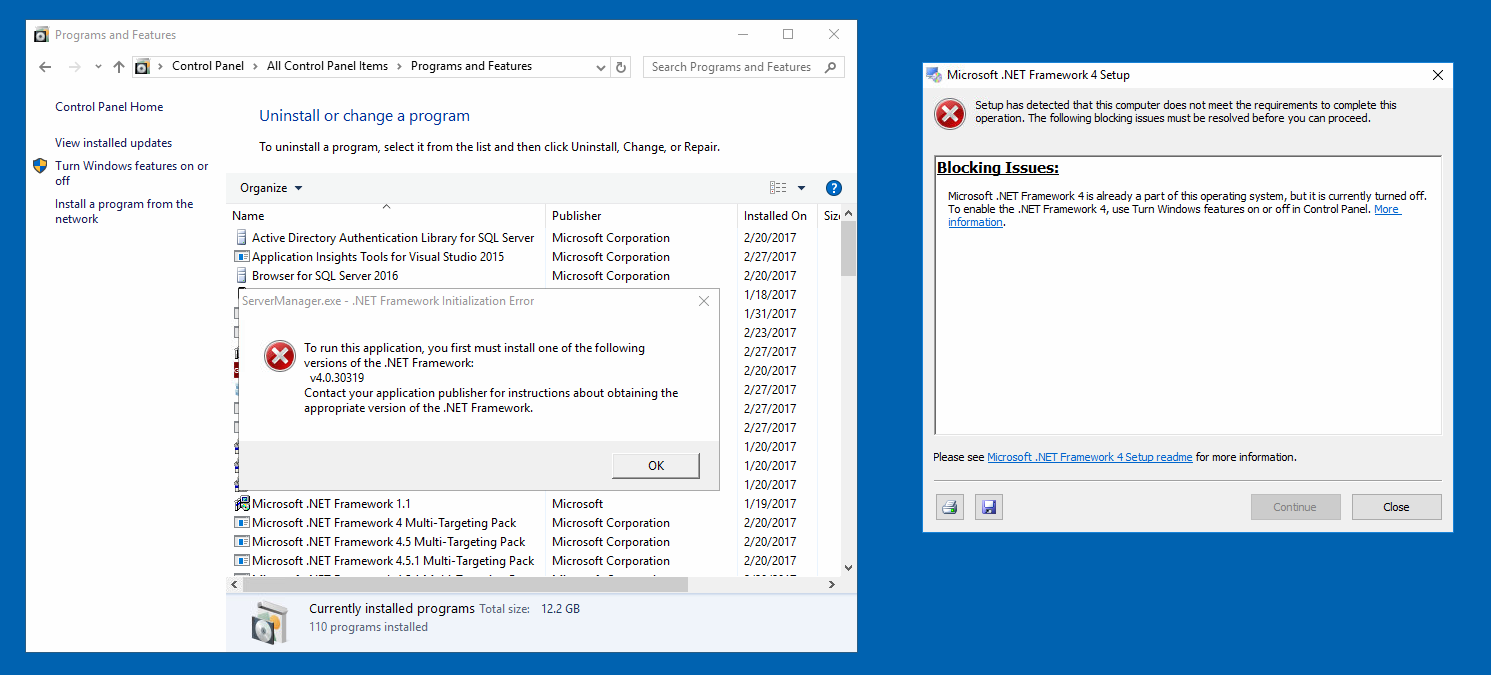
Installieren Sie .NET Framework 3.5 auf Windows Server
Öffnen Sie den Server-Manager und wählen Sie „Rollen und Features hinzufügen“. Navigieren Sie zu „Features“ und suchen Sie nach „.NET Framework 3.5 Features“. Wählen Sie darin „.NET Framework 3.5 (beinhaltet .NET 2.0 und 3.0)“ aus. Klicken Sie auf „Installieren“ und starten Sie den Server neu, wenn Sie vom Assistenten dazu aufgefordert werden.Dieser Vorgang wird empfohlen, wenn ein Installationsprogramm Ihnen mitteilt, dass die Funktion nicht auf andere Weise hinzugefügt werden kann.
Windows 8.1, 8, 7, Vista und XP
Diese Versionen werden nicht mehr unterstützt, aber Sie möchten vielleicht wissen, was sie beinhalteten und wie weit Sie gehen können. Historische Informationen am relevantesten:
| Windows | .NET enthalten | Neueste .NET-Unterstützung |
|---|---|---|
| Windows 8.1 | 4.5.1 | 4.8 |
| Windows 8 | 4.5 | 4.6.1 |
| Windows 7 | 3.5 | 4.8 |
| Windows Vista | 3.0 | 4.6 |
| Windows XP SP3 | Keiner | 4.0.3 |
| Windows XP SP2 | Keiner | 3.5 |
| Windows XP | Keiner | 1.0 |
Bedenken Sie, dass einige Descargas sind nicht mehr verfügbar und bestimmte Installationsprogramme laufen möglicherweise nicht auf diesen Systemen. Beispielsweise funktioniert die neueste Version des 4.8-Installationsprogramms möglicherweise nicht unter 8.1.In diesen Fällen müssen Sie möglicherweise nach älteren Binärdateien suchen, die Microsoft nicht mehr vertreibt.
.NET Framework 3.5: Wann und wie wird es aktiviert?
Wenn beim Öffnen einer App ein Fenster mit der Aufforderung „Diese Funktion herunterladen und installieren“ angezeigt wird, bedeutet dies, dass die App auf .NET 1.1–3.5 abzielt. Wählen Sie „Weiter“, um .NET Framework 3.5 zu aktivieren.; Sie benötigen eine Internetverbindung. Unter Windows kann .NET 4.x ältere Apps nicht alleine ausführen: Für diese ist 3.5 erforderlich.
Um es unter Windows (Client-Editionen) manuell zu aktivieren, gehen Sie zum Startmenü, suchen Sie nach „Windows-Funktionen“ und öffnen Sie „Windows-Funktionen aktivieren oder deaktivieren“. Wählen Sie „.NET Framework 3.5 (beinhaltet .NET 2.0 und 3.0)“ und klicken Sie auf „OK“. Sie müssen die WCF-Aktivierungsoptionen (HTTP oder Nicht-HTTP) nicht überprüfen. es sei denn, Sie sind ein Entwickler oder Administrator, der sie benötigt.
Offlineinstallation von .NET Framework 3.5
In Versionen vor Windows 10 und Windows Server 2016 ist das Offlineinstallationsprogramm für .NET 3.5 SP1 verfügbar. Ab Windows 10/Server 2016 besteht der einzige unterstützte Pfad zu einer Offlineumgebung darin, die CAB-Dateien vom Originalmedium zu verwenden und sie mit DISM zu aktivieren. Dies ist der empfohlene Weg, wenn kein Internet verfügbar ist oder Downloadfehler auftreten.. Konsultieren Sie den Leitfaden für Updates offline installieren.
Arten von Installationsprogrammen und wichtige Hinweise
Für .NET Framework 4.5 und höher gibt es zwei Installationsmodi: Web (laden Sie in Echtzeit herunter, was Sie brauchen) y offline (beinhaltet alle Komponenten)Die erste ist leicht, erfordert aber eine stabile Verbindung; die zweite ist schwerer, enthält keine Sprachpakete und ist ideal für Geräte ohne oder mit eingeschränktem Internetzugang.
Beide Installer unterstützen x86- und x64-Architekturen, aber Sie sind nicht mit Itanium kompatibelWählen Sie während des Downloads die Sprache der Seite aus (dies betrifft den Webtext, nicht die Framework-Ressourcen), klicken Sie auf „Herunterladen“ und laden Sie bei entsprechender Aufforderung die für Ihre Architektur passende Binärdatei herunter. Anschließend können Sie sie mit „Ausführen“ installieren oder mit „Speichern“ speichern, wenn Sie sie mit Ihrem eigenen Installationsprogramm weiterverteilen.
Notas wichtig: Die Installation von .NET 4.5 oder höher ersetzt .NET 4.0Bei der Deinstallation von Version 4.5+ werden auch die 4.0-Dateien gelöscht. Wenn Sie .NET 4.0 und die zugehörigen Updates erneut installieren möchten, müssen Sie diese Version erneut installieren. Für die Installation von Version 4.5 oder höher sind außerdem Administratorrechte erforderlich.
Ein historischer Hinweis: Die weiterverteilbare Version von .NET 4.5 wurde im Oktober 2012 aktualisiert, um ein Problem mit einem Zertifikatszeitstempel zu beheben. Wenn Sie das Paket vom August 2012 verwendet haben, sollten Sie auf die neueste Version aktualisieren.Dieser Vorfall wurde in einer Sicherheitsempfehlung von Microsoft dokumentiert.
Sprachpakete
Sprachpakete fügen lokalisierte Ressourcen (Oberflächentext und Fehlermeldungen) hinzu. Wenn Sie sie nicht installieren, .NET Framework-Texte werden auf Englisch angezeigtDas Webinstallationsprogramm fügt automatisch die für Ihr System geeignete Sprache hinzu. Das Offlineinstallationsprogramm enthält keine Sprachen und Sie müssen diese separat herunterladen.
Verfügbare Sprachen und die dazugehörige Kultur (Verfügbarkeit je nach Version): Sie können mehr als eine installieren wenn du es brauchst.
| Sprache | Kultur |
|---|---|
| Arabisch | Ar |
| Tschechisch | Cs |
| Dänisch | ja |
| Holländisch | Nl |
| Finnisch | Fi |
| Englisch (US) | es-ES |
| Französisch | Frankreich |
| Deutsch | de |
| Griechisch | El |
| Hebräisch | er |
| Ungarisch | hu |
| Italiano | eso |
| Japanisch | ja |
| Koreanisch | ko |
| Norwegisch | Nein |
| polnisch | pl |
| Portugiesisch (Brasilien) | pt-BR |
| Portugiesisch (Portugal) | pt-PT |
| Russisch | Ru |
| Vereinfachtes Chinesisch | zh-CHS |
| Español | es |
| Schwedisch | Sv |
| Chino traditionell | zh-CHT |
| Türkisch | Tr |
Downloads nach Version (.NET Framework 4.5 bis 4.8.1)
Wenn Sie ein bestimmtes Paket benötigen, finden Sie hier eine Zusammenfassung, wo es verpackt ist und auf welchen Plattformen es installiert werden kann. Laden Sie für die Entwicklung das Developer Pack/Targeting Pack herunter; Verwenden Sie zum Ausführen von Anwendungen das weiterverteilbare Installationsprogramm (Web oder offline):
| Version | Eingeschlossen in | Kann installiert werden auf (Beispiele) |
|---|---|---|
| 4.8.1 | Windows 11 (22H2+), Visual Studio 2022 (17.3) | Windows 11; Windows 10 (21H1/21H2/20H2); Windows Server 2022 |
| 4.8 | Windows 11; Windows 10 Mai 2019 Update+; VS 2019 (16.3) | Windows 10 (Jubiläum/Creators/Fall Creators/April 2018/Oktober 2018); Windows 8.1; Server 2022/2019/1809/1803 |
| 4.7.2 | Windows 10 Oktober/April 2018; Server 2019; VS 2017 (15.8) | Windows 10 (Anniversary/Creators/Fall Creators); Windows 8.1; Server 1709 und früher |
| 4.7.1 | Windows 10 Fall Creators; Server 1709; VS 2017 (15.5) | Windows 10 (Creators/Anniversary); Windows 8.1; Server 2016 und früher |
| 4.7 | Windows 10 Creators; VS 2017 (15.3) | Windows 10 Anniversary; Windows 8.1; Server 2016 und früher |
| 4.6.2 | Windows 10 Jahrestag | Windows 10 November Update; Windows 8.1; Server 2012 R2 und früher |
| 4.6.1 | VS 2015 Update 2 | Windows 10/8.1; Server 2012 R2 und früher |
| 4.6 | Windows 10; VS 2015 | Windows 8.1; Server 2012 R2 und früher |
| 4.5.2 | - | Windows 8.1 und früher; Server 2012 R2 und früher |
| 4.5.1 | Windows 8.1; Server 2012 R2; VS 2013 | Windows 8 und früher; Server 2012 und früher |
| 4.5 | Windows 8; Server 2012; VS 2012 | Windows 7 und früher; Server 2008 SP2 und früher |
Merken Ein Developer Pack enthält keine Vorgängerversionen (Beispielsweise enthält das 4.8-Paket nicht 4.7.) Wenn Sie Ihre App verteilen, können Sie die entsprechende weiterverteilbare Datei in Ihr Installationsprogramm aufnehmen.
Entwickler und Visual Studio
Wenn Sie ältere Projekte pflegen, installieren Sie das Developer Pack/Targeting Pack für diese bestimmte Version und aktivieren Sie es im Visual Studio Installer unter „Desktopentwicklung mit .NET“. Wenn MSBuild Ihnen den Fehler MSB3644 anzeigt („Referenzassemblys nicht gefunden“), besteht die Lösung darin, das Paket für die gewünschte Version zu installieren.
Für .NET Framework 3.5 in der Entwicklung aktivieren Sie zuerst 3.5 auf dem System und dann markiert die .NET Framework 3.5 Entwicklungstools auf der Registerkarte „Einzelne Komponenten“ von Visual Studio. Dadurch erhalten Sie Referenzassemblys, Sprachpakete und IntelliSense.
Aktuelle Empfehlung von Microsoft: Verwenden Sie für Neuentwicklungen .NET 8 oder höherModerne Versionen von .NET sind plattformübergreifend, unterstützen mehr Arten von Anwendungen und bieten eine viel bessere Leistung, während Sie weiterhin Software warten können, die weiterhin das .NET Framework erfordert.
Fehlerbehebung bei der Installation
Während der Installation werden möglicherweise Fehlercodes angezeigt wie: 0x800f0906, 0x800f0907, 0x800f081f o 0x800F0922Lesen Sie den Installationsfehlerleitfaden für .NET Framework 3.5, wenn diese Funktion betroffen ist. Diese Probleme lassen sich häufig beheben, indem Sie die Funktion mithilfe des Installationsmediums und DISM aktivieren oder die Verbindung zu den Installationsservern überprüfen. Windows Update. Sie können auch verwenden Dieses Tool zur Behebung von Problemen mit dem .NET Framework 4.5.
Wenn Sie keinen Internetzugang haben oder immer noch nicht weiterkommen, mounten Sie Ihr offizielles Windows-Installationsmedium (ISO/USB) und verwenden Sie DISM, um .NET Framework 3.5 aus dem Ordner \sources\sxs hinzuzufügen. Wenn Sie nicht über die Mittel verfügen, erstellen Sie eines mit dem offiziellen Microsoft-ToolStellen Sie in Umgebungen mit Features on Demand sicher, dass die Inhaltsquellen richtig konfiguriert sind.
Mit all dem oben Genannten sollten Sie sich darüber im Klaren sein, welches .NET Framework Sie benötigen, wie Sie es aktivieren und wo Sie es je nach Ihrer Windows- oder Windows Server-Version herunterladen können. Denken Sie daran: 3.5 für alte Apps, 4.8.1 als neuster Zweig und Developer Packs zum Kompilieren.Wenn etwas schief geht, führen Sie DISM vom Installationsmedium aus und suchen Sie nach Fehlercodes, um das Problem so schnell wie möglich zu beheben.
Leidenschaftlicher Autor über die Welt der Bytes und der Technologie im Allgemeinen. Ich liebe es, mein Wissen durch Schreiben zu teilen, und genau das werde ich in diesem Blog tun und Ihnen die interessantesten Dinge über Gadgets, Software, Hardware, technologische Trends und mehr zeigen. Mein Ziel ist es, Ihnen dabei zu helfen, sich auf einfache und unterhaltsame Weise in der digitalen Welt zurechtzufinden.